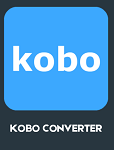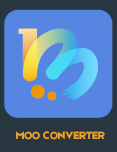Moo Converter客戶成功案例: 如何在Mac電腦上安裝和使用Moo Converter
我嘗試了一款電子書轉檔軟體:Moo converter,成功將一本readmoo書籍轉換成了epub格式,整個過程非常順利。我想轉檔的目的,是希望能將一些書籍放到非開放式的閱讀器(如:kindle)做閱讀,增進閱讀的方便性。
軟體使用過程分享
首先, 先下載Moo converter軟體。這裡用的是Mac系統的測試。
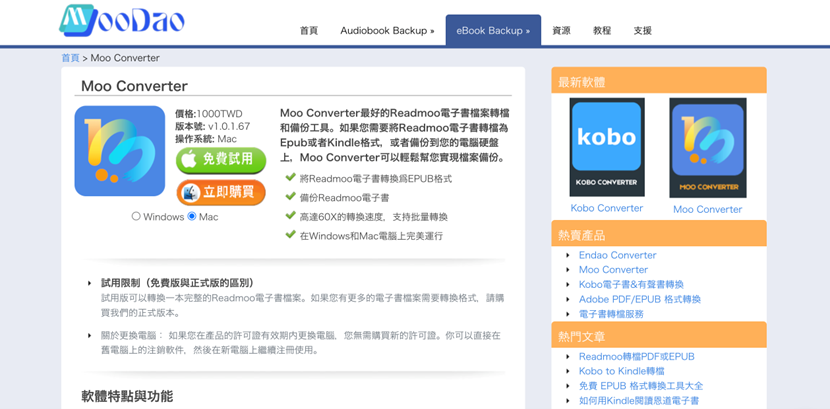
下載完解壓縮後出現檔案,點按檔案開始安裝。會出現此畫面:
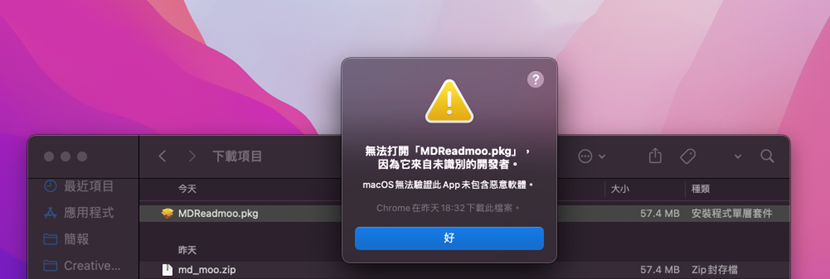
此時到「系統偏好設定」的「安全性與隱私權」,點選視窗下面的「強制打開」。
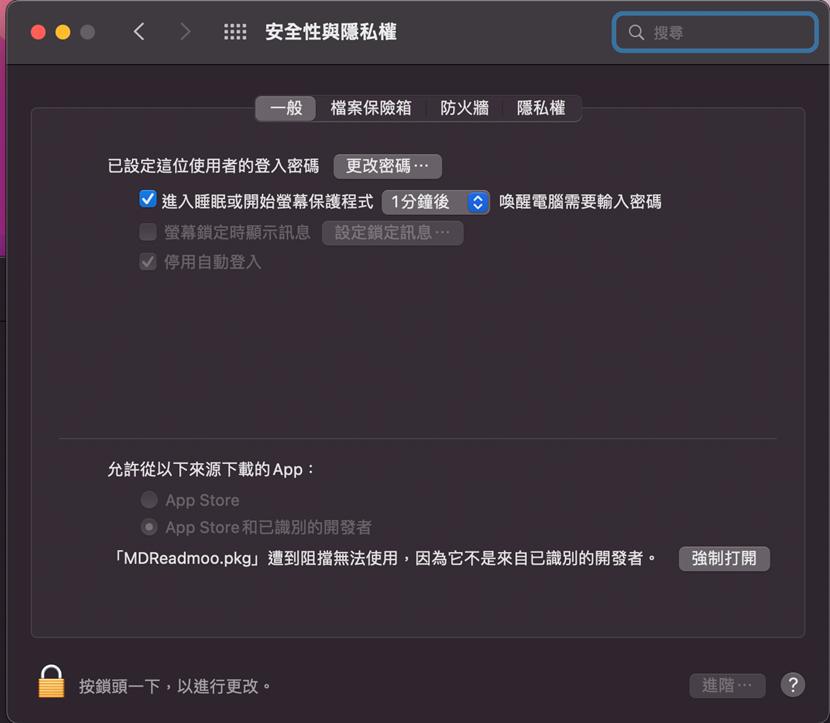
會跳出下面視窗,按「打開」就會進入安裝步驟
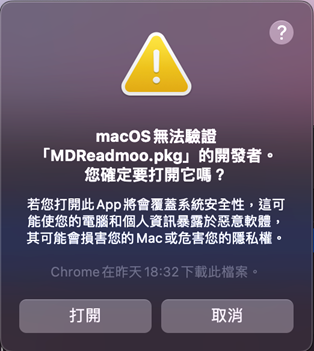
接著照安裝軟體的指示一步步安裝完畢,就會出現軟體圖示。
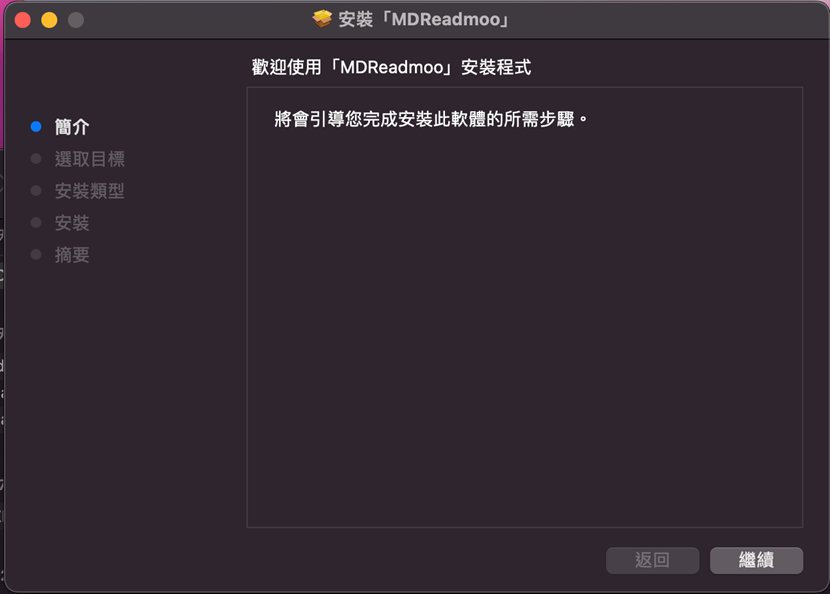
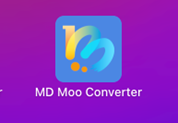
點按軟體圖示進入後,出現以下畫面。 直接關掉中間視窗,可以免費轉換一本書籍做測試。
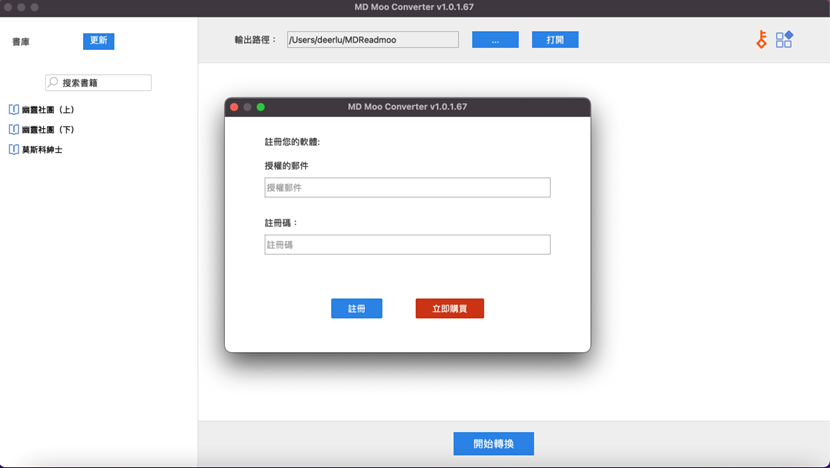
接著打開Readmoo App。(可以至readmoo網頁下載pc版本的軟體) 下載想要轉換的書籍,此處以「莫斯科紳士」為例。
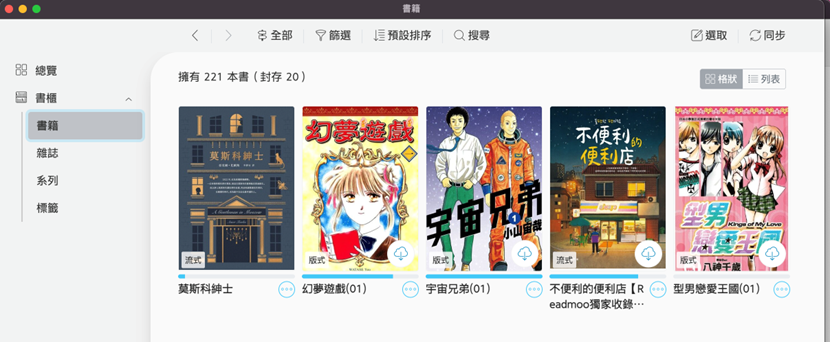
下載完畢後,回到Moo converter畫面,左上角按一下更新,即可搜尋到下載的書籍檔案。接著將檔案拖移到右邊的視窗,按「開始轉換」。
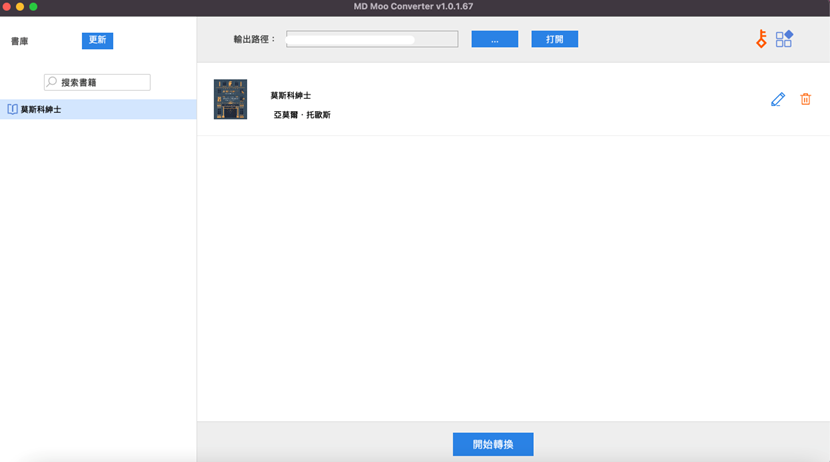
最後,即可在輸出路徑找到轉好的epub檔案。可放入自己的閱讀載體做閱讀。
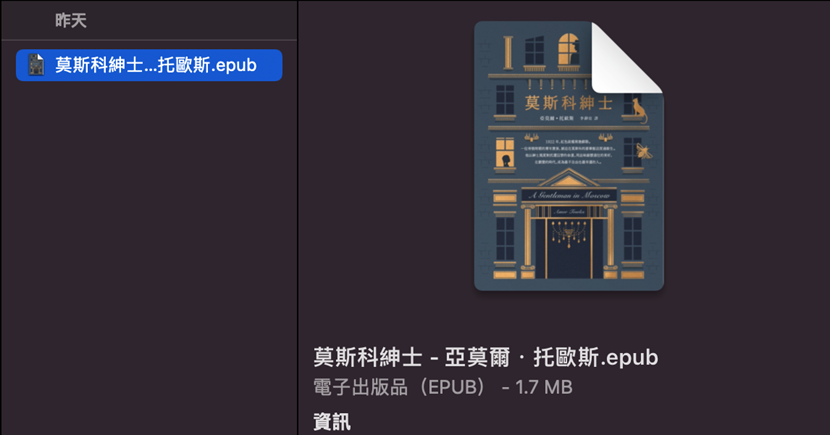
以上為免費測試轉換書籍的步驟,以供參考。
操作體驗
1. 簡單直覺的介面:
軟體的界面設計非常簡單,即使是第一次使用,也能輕鬆找到所需功能。我只需下載Readmoo軟體,下載好書籍,開啟Moo converter,把要轉換的書籍拖曳至工作區,然後點擊轉換按鈕即可。
2. 轉換速度快:
我轉換書籍的時間大約在不到1分鐘就完成了。
3. 文件品質優化:
轉換後的epub文件保留了原始文檔的格式(例如段落結構和標題),封面圖片,目錄等。
使用成果
轉換完成後,我將epub文件導入kindle電子閱讀器,測試了幾個章節,發現所有內容都正確顯示,沒有圖片遺失的情況。此外,epub的目錄功能也成功生成,切換章節非常方便。
總結
這次的使用體驗讓我對Moo converter電子書轉檔軟體有了全新的認識。它不僅操作簡單,速度快,還能保證轉換後的文件品質,提升了我整理和閱讀電子書的效率。若有轉換Readmoo書籍需求的話,我非常推薦這款軟體。